⑦ Acronis TrueImage 2010 : 처음 사용자를 위한 Startup Recovery Manager
2009.10.01 14:40
안녕하십니까?
Joker 가 명절만큼은 조용히 지내길 바라는 고담시의 평범한 민주시민입니다.
오늘은 Acronis TrueImage 의 Startup Recovery Manager (이하 SRM 이라 부르겠습니다) 기능에 대하여 알아보겠습니다.
TrueImage 는 부팅시에 Windows 로 진입함이 없이 SRM 의 도움으로 TrueImage Standalone 버전 - TrueImage 의 미니버전으로서 RAM 상에 완전히 로딩되어 저장 미디어와 독립적으로 작동, Rescue Media 에 들어있는 TrueImage 가 바로 미니버전임 - 을 실행하여 백업과 복원 작업이 가능하도록 만들어져 있습니다. 만약 시스템 파티션이 망가져서 Windows 로의 진입이 실패한다면 SRM 으로 부팅한 뒤 백업 이미지를 찾아 Windows 를 복원할 수도 있다는 것이어서 대단히 강력한 기능이라 하겠습니다. 이 의미는 Rescue Media 를 삽입하지 않아도 바로 TrueImage 로 부팅할 수 있다는 말이기도 한데 이제부터 그 방법을 살펴볼 것입니다.
SRM 은 그 자신의 시작 코드를 하드디스크의 MBR (Master Boot Recode)에 저장합니다.
MBR 이란 하드디스크의 첫번째 Sector 이고 512byte 의 작은 공간으로서 Operating System 의 위치, 상태 정보, 파티션에 관한 정보 및 활성 파티션의 첫번째 섹터인 Boot Sector 에 관한 정보를 담고 있는 곳입니다. 이것 저것 쓸어담기에는 너무나 좁은 공간임에도 여기에 SRM 이 들어서게 됩니다.
따라서 약간의 문제도 있는데요, Linux 의 Lilo, Grub 과 같은 부트 메니저를 이용하시는 분들께서는 SRM 이 설치되면 이들을 덮어 쓰게 되므로 주의하셔야 합니다. 물론 나중에 다시 활성화시켜주면 되지만 이 문제는 본 문서의 범위를 벗어나는 것이므로 다루지 않겠습니다.
(그나저나 SRM 이 실행시키는 TrueImage Standalone 이 36 Mbyte 의 크기에 이르는데 도대체 이 데이터는 어디에 저장되어 있는 것일까?)
몇몇분들께서 SRM 과 Rescue Media 중 무엇을 이용하는 것이 유리한가? 라는 질문을 하셨었습니다.
물론 각기 장단점이 있겠습니다. SRM 은 하드디스크 외에 CD/DVD Recoder, USB 같은 다른 부트 미디어를 이용하여 TrueImage 를 로딩시킬 수 없는 분들에겐 거의 필수품이겠으나,
약 3초간의 부팅시간 지연, TrueImage 가 설치된 파티션의 완전한 Crash 상태에서는 SRM 일지라도 TrueImage 를 로딩할 수 없다는 점, MBR 도 결코 안전한 곳이 아니라는 점 등 문제가 없지 않습니다.
개인적인 생각으로는 두가지 중 어떤 방법을 이용하든 Rescue Media 는 꼭 만들어 두시는게 좋다고 봅니다. Rescue Media 는 TrueImage 가 제공하는 최후의, 최고의 안전장치이기 때문입니다.
또한 이전 글에서 언급하였다시피 여러모로 실험정신이 강한 NoteBook 사용자들께서는 SRM 과 Secure Zone 을 함께 사용할 시 이들 기능이 상당히 유용하다고 느끼시게 될 겁니다.?
NoteBook 제조사에서 제공하는 복구 미디어의 뻘짓과는 비교할 수 없는 편리함과 강력함을 제공하지요.
자, 역시 이해는 실전을 통해서.
넘어갑니다.
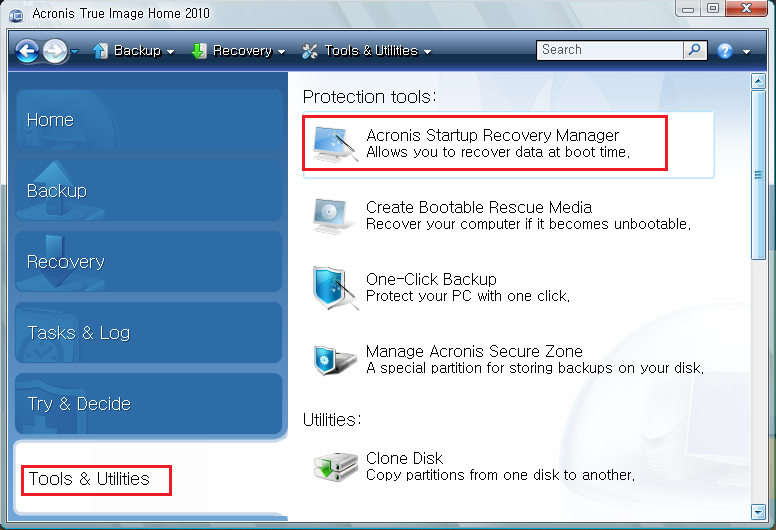
실행 -> Tools & Utilities -> Acronis Startup Recovery Manager 선택.
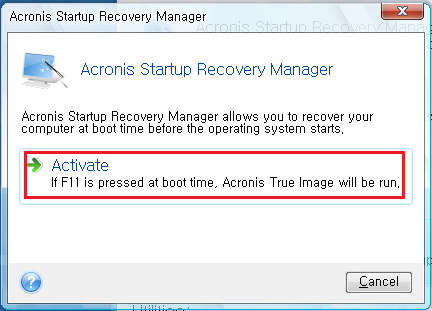
Acrinos Startup Recovery Manager 를 설치 (Activate)할 것인가 묻고 있습니다. 물론 입니다.
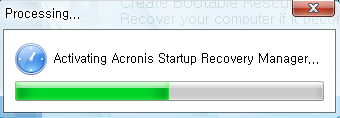
설치하고 있습니다.
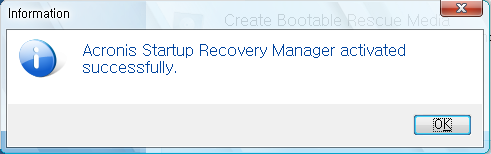
허구헌날 등장하는 이 그림. 성공했답니다.
허무감이 밀려올 정도로 너무 간단합니다. ㅠ,ㅜ
이제 리부팅해야 합니다. Acronis TrueImage Startup Recovery Manager 는 어떤 모습을 하고 있을까요?
손가락을 Function Key F11 에 올려놓고 잔뜩 긴장한 상태로 준비하시기 바랍니다.
리부팅하여 포스팅 화면의 끝에...
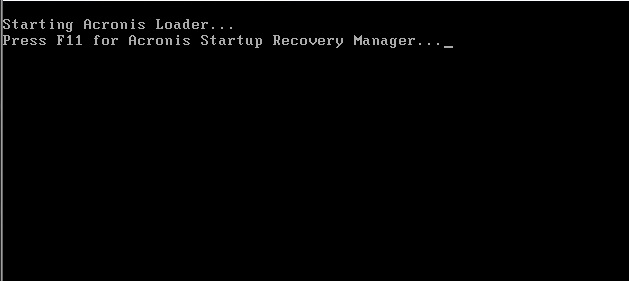
바로 이 문구가 등장합니다.
"Acronis 를 로드합니다. SRM 을 시작하려면 F11 키를 누르세요..."
약 3-4초간 사용자의 응답이 없으면 Windows 로?그냥 부팅하고 맙니다. 얼른 F11 키를 누릅니다.
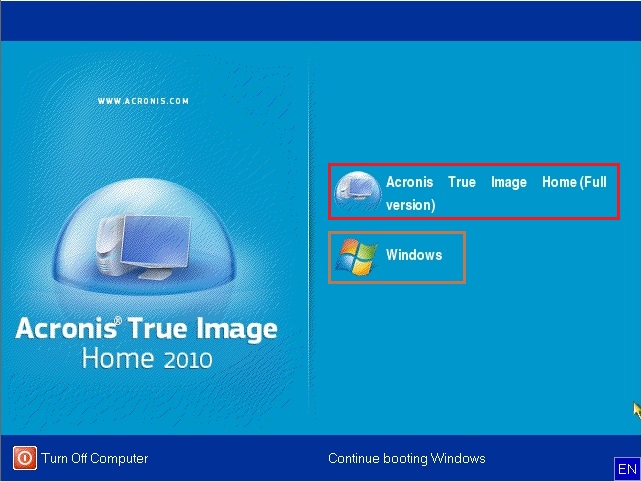
옷~~ ?성공입니다.
Acronis TrueImage 를 선택해 봅니다. (Windows 를 선택하면 Windows 로 정상부팅)
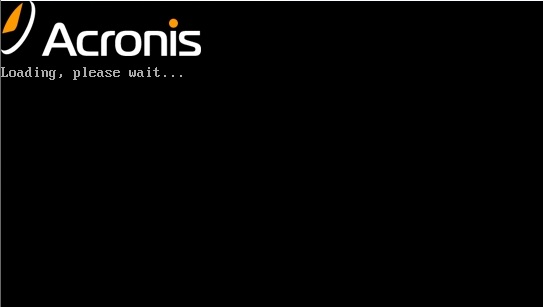
열심히 로딩 중..
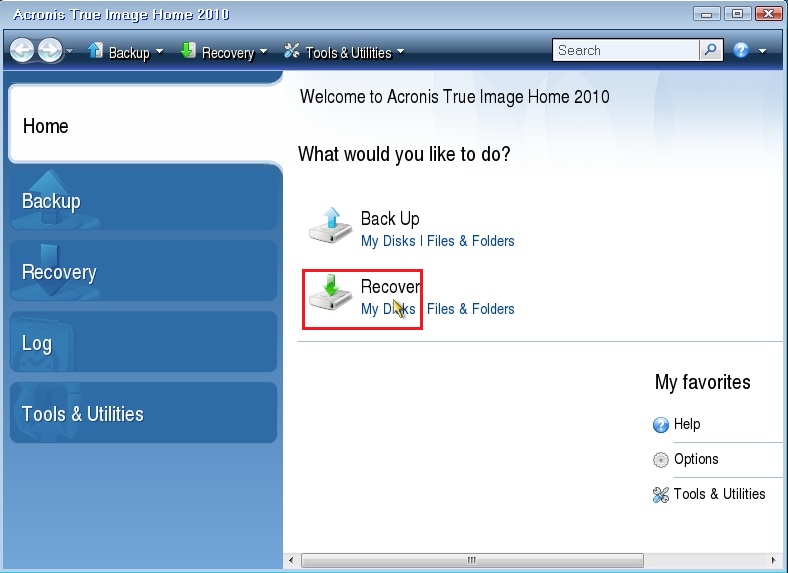
네, 드디어 떳습니다. 지금 이 Acronis TrueImage 는 RAM 상에 완전히 로딩되어 하드디스크나 ODD 같은 저장매체와는 관계없이 완전히 독립적으로 실행되고 있음을 잊지 마셔야 합니다.
Rescue Media 를 이용, 부팅하여도 같은 결과인데 이 말은 TrueImage 의 로딩이 완료된 뒤에는 ODD 에서 Rescue Media CD 를 제거할지라도 이미 RAM 위에 올라간 TrueImage 는 나홀로 까닥없이 동작한다는 뜻이겠습니다.
실험삼아 좀 더 들어가보겠습니다. Recover 메뉴의 My Disks 를 선택합니다.
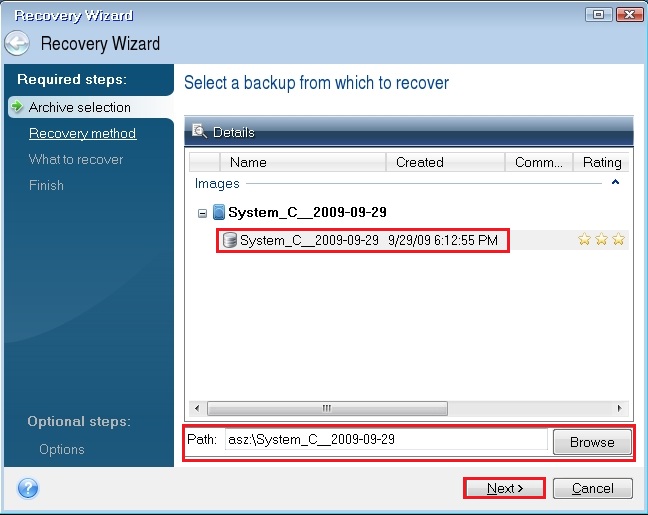
지난 시간에 Secure Zone 에 백업해 두었던 시스템 파티션의 F.Backup 이미지가 보입니다. asz 공간에 있죠?
만약 다른 파티션에 있는 백업 이미지를 찾아 복원하시려면 Browse 를 눌러 찾아 줍니다.
Next~~
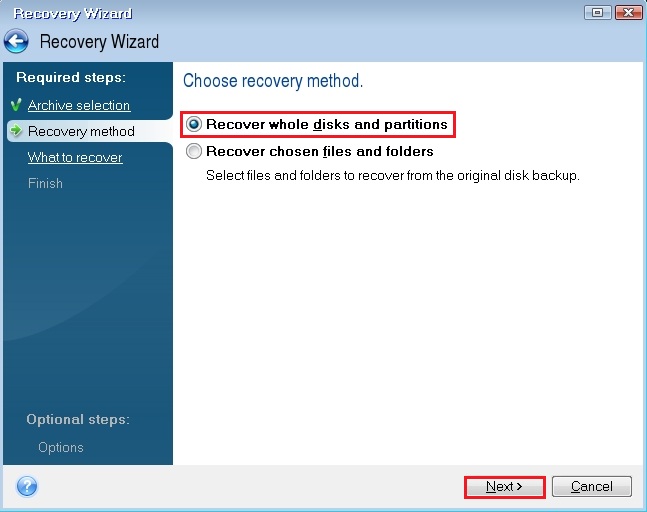
Recovery Wizard 의 작동 순서는 다 같습니다. 시스템 파티션 전체를 복원해야하므로 Recover whole disks and partitions 선택 후 Next~~ 하면 시스템 파티션을 덮어 쓰면서 완전히 복원해줄 것입니다.
이렇게 SRM 으로 부팅하여 어떤 백업 이미지든 찾아서 원하는 파티션, 폴더, 파일 등 무엇이든 복원할 수 있습니다.
다음은 SRM을 깨끗하게 제거하는 방법을 설명합니다.
Windows 로 부팅하여 TrueImage 를 실행합니다.
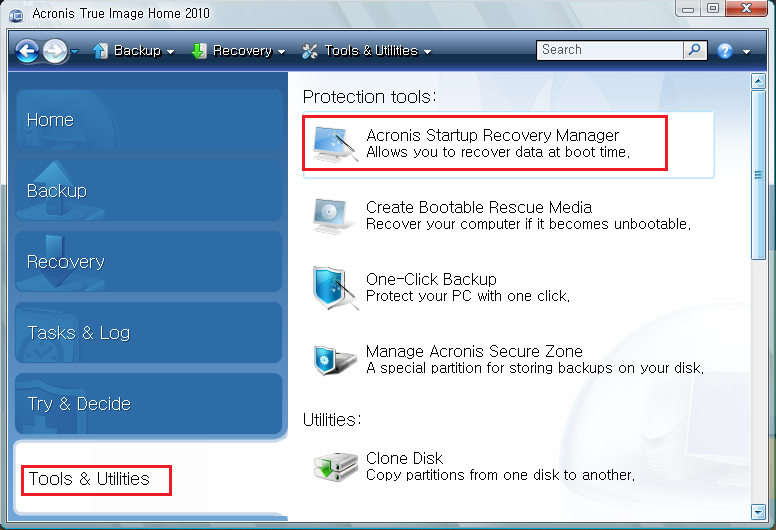
다시 Tools & Utilities -> Acronis Startup Recovery Manager 실행
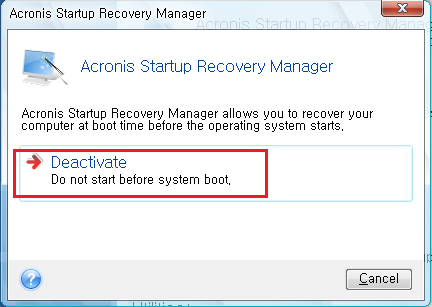
이미 SRM 이 Activation 상태이기 때문에 Deactivate 하겠느냐고 묻습니다.
Deactivate 를 누르면 MBR 에 설치되었던 SRM 이 산뜻하게 제거됩니다. 아주 쉽죠~ ^^
여기까지 일단 오늘의 미션은 완수하였습니다만!!
이때, 저는 살짝 궁금한 점이 생겼습니다.
MBR 이라는 작은 공간에 SRM 코드가 쓰여지고 이 SRM 은 어딘가에 저장된 TrueImage Standalone 버전을 불러와 로딩하는 것일진데 대체 이 Standalone 은 어디에 있는 것일까?
혹시 Secure Zone 에 있는 것은 아닌가?
공부도 할 겸 테스트해 보기로 하였습니다.
SRM 을 재설치한 뒤 (기 설치과정과 같으므로 설명 생략), Secure Zone 을 삭제해 보는 겁니다.
아래는 Secure Zone 삭제 과정입니다.
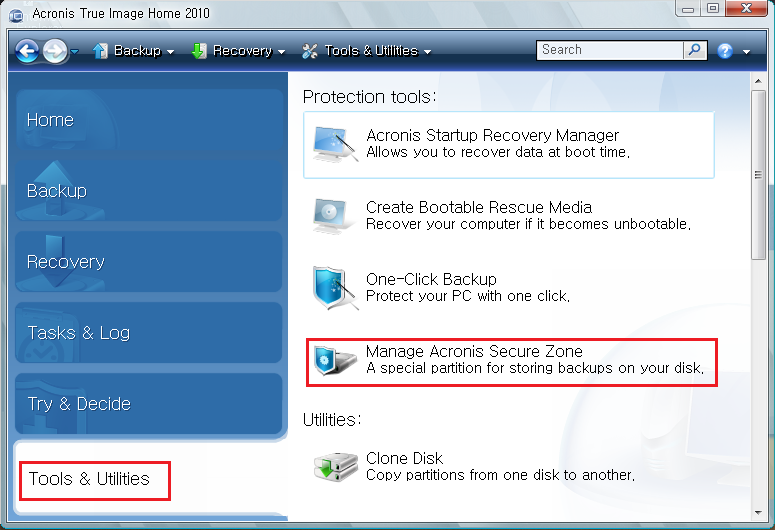
Tools & Utilities -> Manage Acronis Secure Zone 선택
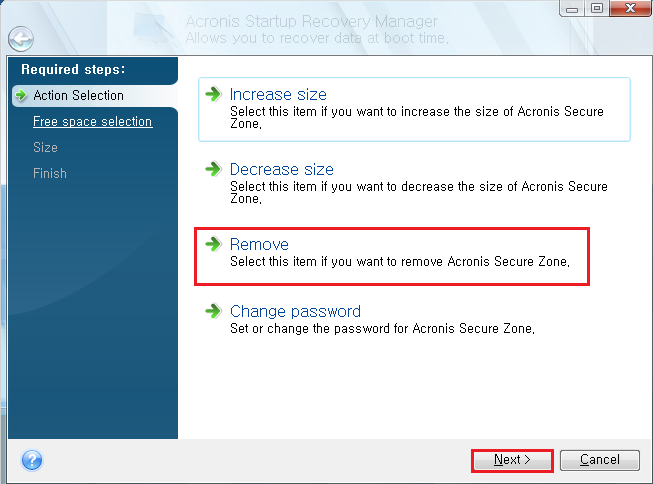
Remove 선택하여 Secure Zone 을 없앱니다.
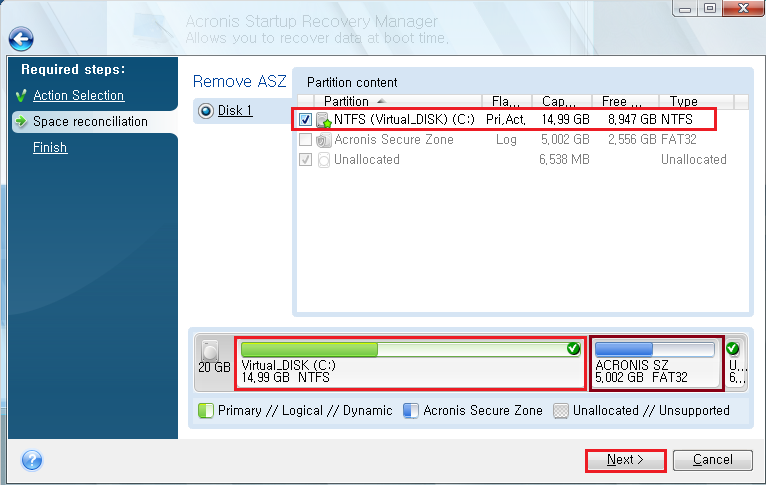
이 장면은 조금 주의깊게 보아야 합니다. Secure Zone 을 제거함에 있어, Secure Zone 이 사라지고 난 후 남는 공간을 어느 파티션에 병합시킬 것인가를 묻고 있습니다. 저는 시스템 파티션에 그냥 포함시키고 싶다고 선택하였습니다. 여기서 여러 파티션을 선택하게 되면 파티션 별로 골고루 비율에 따라 남는 공간을 나누어 줍니다.
Next~~
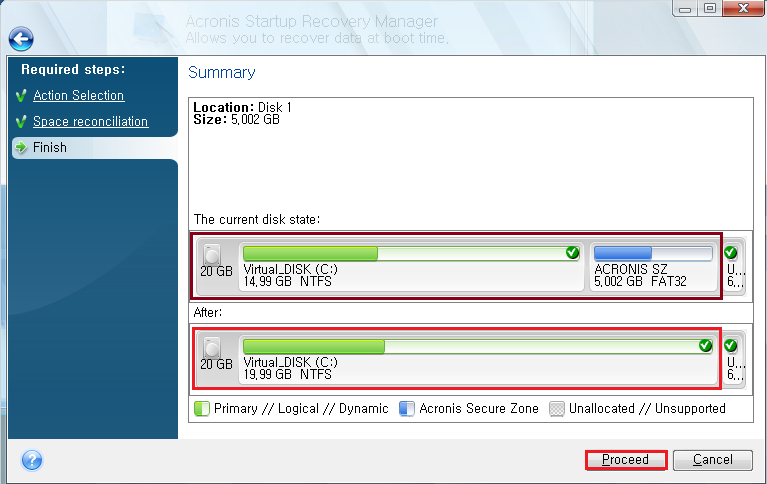
참 친절하기도 하죠? 윗 박스에, 지금은 이렇게 나뉘어 있지만 다음 단계에서는 아래 박스와 같이 시스템 파티션으로 모두 병합되게 될 것이다 라고 설명하고 있습니다.
Proceed~~
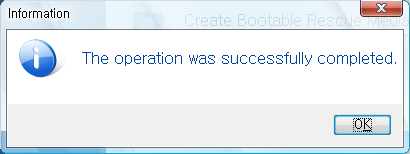
반갑긴 하지만 너무 자주 나오는 그림. 드디어 Secure Zone 이 사라졌습니다.
제어판 -> 관리도구 -> 컴퓨터 관리 -> 디스크 관리 에서도 확인해 봅니다.
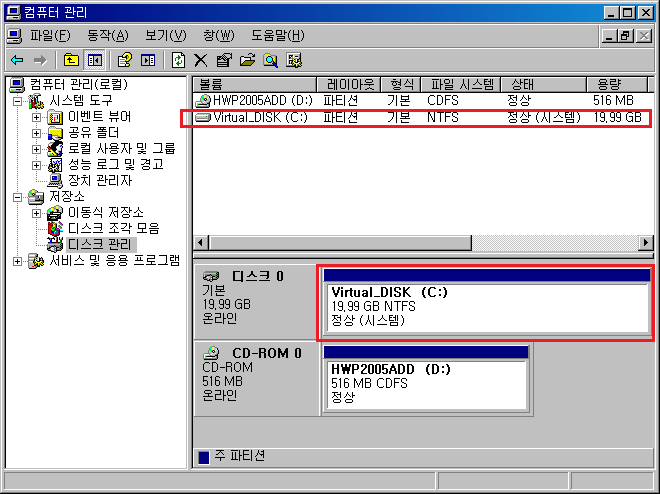
Secure Zone 이 정말 흔적도 없이 시스템 파티션으로 녹아들고 말았습니다.
그럼 다시 SRM, F11 부팅을 시도해 볼까요?
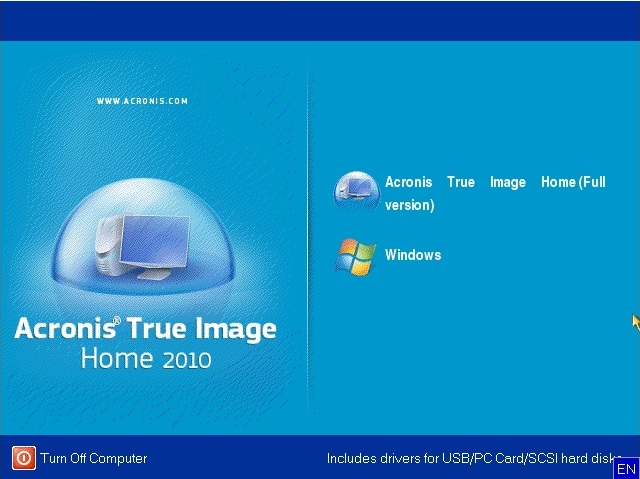
Secure Zone 이 사라져도 SRM 은 정상 실행이 되는군요. SRM 은 Secure Zone 의 존재 유무와 별 상관이 없는 것 같습니다.
기왕에 뽑은 칼, 이번에는 Acronis TrueImage 자체를 삭제해 보겠습니다.
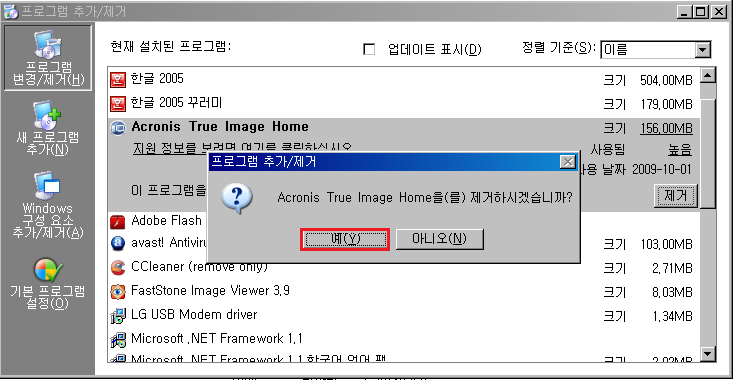
TrueImage 를 삭제합니다.
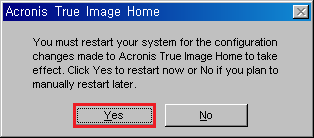
리부팅해야겠죠?
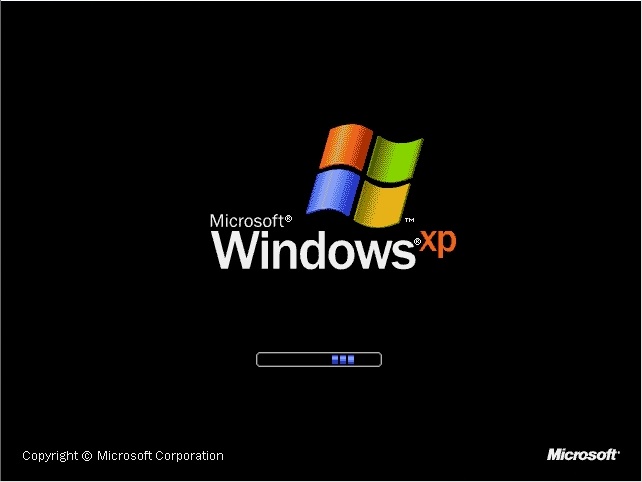
F11 을 두둘길 시간도 없이 바로 Windows 로 부팅해 버리고 마네요.
결국 TrueImage 를 제거하면 Startup Recovery Manager 도 사라져 버린다는 결론이겠습니다. TrueImage 가 삭제되면서 MBR 의 SRM 을 삭제해 버리는가 봅니다. (뭐.. 당연한 건가? ^^;) SRM 이 로딩하는 TrueImage Standalone?은 TrueImage 와 함께한다 라고 그냥 평범하게 결론 내리기로 했습니다.
아뭏든 Startup Recovery Manager 가 설치되고 정상 작동하기 위하여는 Windows 상에 TrueImage 가 설치되어 있어야 합니다.
오늘은 여기까지 입니다.
Joker 때문에 유람선 여행은 틀렸고 기차를 이용해 이웃마을에나 다녀올 생각입니다.
풍성하고 흘러 넘치는 한가위 맞으시기 바랍니다. 감사합니다. (_ _);
작성자 : 나
작성도구 : Acronis TrueImage 2010 Home Build 5050, Open Capture, Windows Paint, Microsoft Office 2007 Ultimate and windows forum's Editor
저작권 : 선의의 목적 그리고 출처를 밝히는 외 그 어떤 권리도 주장하지 않음
댓글 [34]
-
노익장 2009.10.01 18:44
좋은강좌 감사합니다^^ -
고담시민 2009.10.01 19:08
올 추석에 고향에 다녀 오시면서 노익장을 과시하시길 바랍니다. ^^ 감사합니다. (_ _) -
shabang2 2009.10.01 18:46
고담시민님
오늘도 새로운 강좌네요.
잘 보았습니다.
스크랩 들어갑니다.^_^
건강하고 즐거운 추석보내시기 바랍니다.
-
고담시민 2009.10.01 19:09
shabang2 님의 열정도 대단하십니다. 추석 잘 지내십시요.
(살짝 shabang1 이 궁금해지는..)
-
shabang2 2009.10.01 19:59
ㅎㅎㅎ
고담시민님의 강의 열정에 비하면 조족지혈입니다.^_^
덕분에 많은 것 배우고 있습니다.
이대로 쭈우~~욱 열강 부탁드립니다.
저는 계속 열공 모드로 고고싱입니다.
아참 shabang2 = shabang shabang이랍니다.^_^
-
고담시민 2009.10.01 20:02
아..네~~ 하하 -
불량 윈도우 2009.10.01 19:12 고생하셨네요.
추석 잘 보내시길 바랍니다.^^
-
고담시민 2009.10.01 19:14
감사합니다. 추석 지나면 불량 윈도우 수리도 끝나시길 바라겠습니다. ^^
안전운전!! 과식주의!!
-
엔쵸루미 2009.10.01 19:39
우와 정말 알기 쉽게 정리해주셨네요...+_+
전 항상 포맷하고 프로그램을 새로 설치하는데...-_-ㅋ (그게 더 깔끔하다고 어디서 주워들어서...)
근데 고담시민님 고스트 보다는 트루이미지가 더 낫다는 사용자들의 평을 듣고 사용해 보려고 하는데...
지금까지 올려주신 강좌 & 앞으로 올려주실 강좌들을 pdf 문서로 부탁드리면 큰 부탁일런지요...
이런 강좌는 소장해야 하는데 한글로 붙여넣기 하면 별로 안이쁘네요...ㅎ
프린트도 하고 스테이플러로 콱! 묶어서 옆에 두고 싶은데...어떻게 안될까요???????? ㅠㅠ
-
고담시민 2009.10.01 19:45
저 역시 별도 파일로 저장해 놓은 것이 없습니다. ㅠ,ㅜ;; ?
거기에 Acrobat 문서를 다룰 줄도 모르고.. 죄송합니다. ㅠㅜ
그리고 포맷하고 프로그램 새로 깐 뒤 즉시 TrueImage 백업 이미지를 떠 두시면 되죠..^^
-
sp2 2009.10.01 19:44
고담시민님 아예 마무리를 지실생각인것 같습니다. 그려~
우연찮은 검색과정에서 True Image 강좌가 더러 있습니다. 만~ 이렇해 까지
자세한 강좌는 아직 본젓이 없습니다. 그려~
사실 한국지사에서도 홍보가 우선이다 보니 이런 자세한 강좌 찾아보기 힘든 실정이죠~
저는 다른 프로그램을 사용하기에 아직은 좀~ 관심밖이라고 말씀드릴수 있겠습니다, 만~
계속되는 너무나 훌륭한 강좌 지켜볼수만은 없어 계속 스크랩을 해놓게 만드네요. 그려~
포럼을 방문하시는 모든분들...지위 고하 막론하고...추석 잘~ 보네시구요.
아리랑의 리듬에 맞춰 즐거운 명절 가족과 함께 행복하세요~~~
-
고담시민 2009.10.01 19:51
음악 감사합니다. 잘 듣겠습니다. ^^ (자동실행은 아니죠? ^^)
Acronis 한국지사에서 뭐... 표창 같은 것 안줄까요? (굽신) Acronis 평생 무료 이용권이라든가.. (저 머리숫 많습니다.)
건강하고 활기찬 추석 보내시길 바랍니다. 감사합니다. (_ _);
-
sp2 2009.10.01 19:58
사진으로 봐도 머리숫은 많네요...
아까는 음악 자동 넣다가 폐 끼치는것 같아 부랴부랴 취소 했어요 ~ 잠깐 죄송했구요,
고담시민님 도 명절 잘 보네시구요~ 고생하셨어요!잘~쓰겠습니다. -
고담시민 2009.10.01 20:12
ㅋㅋ 사진은 미국의 유명한 가수 Bob Dylan 입니다. 많이 늙었죠? ^^
감사합니다.
-
아는남자 2009.10.01 22:22 좋은 자료 고맙습니다,
윈도우7과 멀티로 2008 r2를 사용하려는데 백업이 가능할까요?
-
고담시민 2009.10.01 22:33
Windows 7 에서 Acronis TrueImge 가 설치, 잘 동작하니 2008 R2 가 어느 파티션에 있든 몽땅 백업이 가능할 것입니다.
2008 R2 에서 TrueImage 가 동작하는지는 확인해보진 못했습니다만.. 되지 않을까요?
TrueImage 는 기본적으로 OS 독립적이라고 보시는게 ?옳습니다. Rescue Media 로 부팅하게되면 어떤 OS 이냐에 상관없이 백업 및 복원이 가능합니다. 문제가 되는 것은 파일 시스템이지요. TrueImage 가 인식 가능한 파일 시스템은 동종의 백업 프로그램 중에는 가장 그 범위가 넓습니다.?
-
아는남자 2009.10.02 19:05 시원하게 답변해주셔서 너무 고맙습니다~^^*
추석 연휴 행복하게 보내세요.
-
훈이 2009.10.01 22:35
역쉬 고담시민은 다르다? 라는 생각이 드네요^^ 멋진 강좌 입니다... 음... joker에게 돌을 던지고 시민권을 따야지~
-
고담시민 2009.10.01 22:41
칭찬 감사합니다. ^^ 고담시에 건너올 때 유람선은 이용하지 마십시요.
즐거운 추석 보내시길.. (_ _);
-
peterpan 2009.10.02 01:05
강좌 정말 수고많으셨습니다.
저번에 궁금증을 드린문제가 여기서 해결이되네요..정말 수고많으셨습니다.
잘 모르는 플생기면 여기저기 돌아다니면서 어떻게 사용하는지 알아보지만 정말 이번강좌처럼 자세한 설명을 해주는것은
찿기가 힘들던데...
고담님 의 열정으로 많은분들이 도움이 됬으리라 믿습니다.
다시한번 고담 밥님의 수고에 박수,, ㅋㅋㅋ
명절 잘 지내시고 다른강좌도 더 해주시길 바랍니다....
고담님 외에 여기 계시는분 모두 명절 잘 보내세요...~~~~~
-
고담시민 2009.10.02 05:12
감사합니다. 흘러 흘러 넘치는 한가위 되시길 바랍니다. (_ _); -
scv 2009.10.02 04:37 멋진 강좌 잘읽었습니다.
TrueImage 비공식 메뉴얼이라 할만 하군요.
SRM 이 로딩하는 TrueImage Standalone 은 TrueImage가 사라져도 존재하기도 합니다.
어제 세븐에 TrueImage깔린 상태의 컴을 고스트로 밀어서 XP로 돌렸더니
XP에 트루이미지 설치 하지 않은 상태의 크린이미지인데도 여전히 F11키로 SRM이 작동 하더군요.
감사한 마음으로 트루이미지 백업한번 해줬습니다.
그러고보니 의도하지 않았는데 엑스피 세븐의 멀티 백업이 되버리네요.
그컴이 DVD가 안달리고 USB부팅도 지원하지 않는 구형컴이라 이런경우 아주 편해졌습니다.
모든 OS를 하드디스크로 설치해왔기 때문에
파티션만 안건드리면 2가지 OS자체복구시스템 내장컴으로 활용이 가능할듯 싶습니다.
즐거운 추석 보내시길 바랍니다.~~
-
고담시민 2009.10.02 05:07
감사합니다.
혹시 고스트로 밀었더라도 이전에 만들어 두었던 Secure Zone 이 따로 존재하고 있는 상황이었는지요? Standalone 이 TrueImage 가 설치되지 않은 상태에서 작동이 되려면 (제 생각에) Secure Zone 밖에는 숨어있을 곳이 없으리라 보이기 때문에..
어제 계속 테스트를 하다가 뻘짓이다 싶어 그만두었습니다만.. ^^;;
아무래도 제 설명이 "처음 사용자를 위한..." 것이다 보니 (안전을 위해) 약간의 복잡한 문제들은 단순화 시키고 글 내용에서 제외시키기도 하였습니다. TrueImage 를 잘 다루시는 분들 입장에서 읽어 보시면 어딘가 부족하다 느끼시리라 여겨집니다.^^;;
정보 감사드리고 풍성한 한가위 되십시요. (_ _)
-
scv 2009.10.03 23:38 추석 잘 보내고 계시겠지요^^
날씨가 너무 좋아서 성묘길이 덥기는 하지만 정말 가을 하늘다운 하늘을 보여 주네요.
고담시민님 답글보고 문제의 컴을 디스크정보 확인을 해보니 역시 Secure Zone은 없었습니다.
물론 검증되지 않은 저의 추측입니다만
윈도우상에서 정상적인 uninstall을 하게 되면 MBR에 숨어 있는 SRM을 삭제하는것으로 생각 할수 밖에 없을것 같군요.
그리고 제가 사용하는 버전은 2009버전입니다.
2010버전은 아직 사용을 해보지 못해서 어떤 차이점이 있을지도 모르겠습니다.
어제부터 과음 과식에 동양화까지 그리며 밤을 지새웠더니 귀한 음식 먹은 것이 살로 안가는군요 ^^;
-
fatima 2009.10.02 08:44 자세한 설명 감사합니다. 정말 수고하셨네요.. ^^ -
고담시민 2009.10.02 09:48
격려 감사합니다.
다음 주제를 Acronis Boot Sequence Manager 로 정해 쓰려했더니 테스트 과정에서 계속 에러가 발생하는군요.
아.. 밤 꼬박 샜는데.. 뭐 성공을 해야 글을 쓸텐데.. 어렵게 되었습니다.
푸념이었습니다. fatima 님 행복한 추석 맞으십시요. ^^
-
shabang2 2009.10.02 10:08
힘들게 쌓은 연구 결과를 아무런 댓가 없이 기꺼이 공유해 주시는
고담시민님이야 말로 진정한 이 시대의 학자적 귀감입니다.
다음 연구 결과 역시 기대해 봅니다.^_^
추석에 맛난 것 많이 드시고, 즐거운 명절 보내시기 바랍니다.
-
고담시민 2009.10.02 10:20
항상 감사합니다.
연구는 아니구요...
그런데 11 버전을 쓸 때에는 저도 꽤나 익숙했는데 2010 버전에 이르러서는 큰 틀은 비슷한데 소소하게 달라진 점이 많군요. 자꾸 들여다 보니 제가 예전 이해하던 동작방식과 틀린 것들이 눈에 띄는데.. 참 곤혹스럽습니다. 이미 썼던 글들도 부분부분 수정하고 있는 중 입니다.
이제 능력이 다해 접어야할 듯...ㅠ,ㅜ
-
스마트 2009.10.02 11:40 이런 글은 스크랩해서 천천히 음미해야~
고담시민님 감사합니다.
-
고담시민 2009.10.02 11:48
넵. 한가위 음식과 같이.. 소화불량에 걸리지 않도록 천천히.. ^^ ?
Happy 추석입니다. (_ _);
-
스마트 2009.10.02 11:53 고담시민님 같은 파워유저님께서 허접한 초보에게 댓글을 달아주시다니요. 아흑~ (ㅠ.ㅠ)
해..해피한 추석입니다! 감사합니다.
-
afd 2009.10.02 20:14 감사합니다. 고담시민님.
프로그램을 설치하지 않아서 글로만 이해하고 있는데,
저기 본문중에 첫번째 스샷에서 SRM을 실행해야 되는거 아닌가요..?
스샷에는 ASZ를 선택하라고 적혀있고,역시 ASZ에 빨간 테투리가 있네요..
밑에서 10번째 스샷도 ASZ를 선택한다고 적혀있는데, SRM을 실행해야되지 않나해서요..
헐. 제가 내용이해를 잘못한건지.. 아무리봐도. SRM을 실행해야 내용이 연결되는것 같아요.
수고하세요. 혹시 제가 잘못생각한거라면 답변부탁드립니다.
-
고담시민 2009.10.02 20:41
오옷~~ 지적 감사합니다. 정신이 잠시 출장을 갔었나 봅니다. (_ _);
첫번째 스샷과 설명문구 수정하였습니다. 그리고 밑에 스샷은 SRM 재설치 과정은 생략하고 바로 ASZ 삭제 과정 설명으로 들어가는 장면입니다.
약간 오해의 소지가 있어 문구를 역시 수정하였습니다.
꼼꼼하게 읽어 보시는군요. ^^; 또 지적해 주시면 즉시 고치도록 하겠습니다. 감사합니다. (_ _);
-
afd 2009.10.03 14:54 감사합니다. 저도 읽어보면서 이게 맞는지 긴가민가 했네요.ㅎㅎ
항상 강좌 기다리고 있습니다. 명절 잘 보내시고 좋은 하루 되세요.
| 번호 | 제목 | 글쓴이 | 조회 | 추천 | 등록일 |
|---|---|---|---|---|---|
| [공지] | 강좌 작성간 참고해주세요 | gooddew | - | - | - |
| 890 | 윈 도 우| 윈도우 7 바탕화면에 인터넷 익스플로러 아이콘 생성 [10] |
|
23557 | 0 | 02-01 |
| 889 | 소프트웨어| 압축프로그램 전격 비교! [9] | mmorpgbara | 6857 | 0 | 01-31 |
| 888 | 윈 도 우| 예약파티션 100MB 제거하기 [3] | 우금티 | 20877 | 0 | 01-31 |
| 887 | 소프트웨어| Win 공유폴더를 안드로이드에서 마운트하기 [4] | Andrei Sak | 12935 | 0 | 01-28 |
| 886 | 윈 도 우| 쓸모없는 부팅언어 제거 [13] | 우금티 | 10634 | 0 | 01-28 |
| 885 | 윈 도 우| ImageX 파헤치기! (기본편) [4] | whislerxp | 9197 | 0 | 01-27 |
| 884 | 윈 도 우| Sysprep 페이징 파일 삭제 후 통합 방법 [4] |
|
13152 | 0 | 01-26 |
| 883 | 윈 도 우| 윈7 서비스팩1 설치후 부팅속도 저하 되시는분? [6] | 작은천사 | 13875 | 0 | 01-25 |
| 882 | 윈 도 우| 하드로 윈도우 설치하기(xp vista 7) [4] |
|
9627 | 0 | 01-24 |
| 881 | 윈 도 우| 윈7 재미난 기능 [7] |
|
12006 | 0 | 01-23 |
| 880 | 윈 도 우| Windows 7 OEM Preinstallation Kit User’s Guide [2] |
|
8947 | 0 | 01-23 |
| 879 | 소프트웨어| Beta, RC, RTM… 의미는 무엇일까요? [1] | whislerxp | 5790 | 0 | 01-23 |
| 878 | 윈 도 우| RT Se7en Lite 강제 언마운트하기 | gooddew | 6437 | 0 | 01-23 |
| 877 | 윈 도 우| 원도우7 왕꿈틀이 죽이기 [3] |
|
10362 | 0 | 01-22 |
| 876 | 소프트웨어| 유투브다운스크립트[수정]. [4] | 진모씨 | 6320 | 0 | 01-20 |
| 875 | 윈 도 우| 서비스팩 설치시 구성 요소 오류에 대한 팁 [5] | hbkid | 11275 | 0 | 01-17 |
| 874 | 윈 도 우| 서비스팩 설치 후 백업 파일 삭제 [28] | 삶의여유 | 14056 | 0 | 01-15 |
| 873 | 소프트웨어| (정정)울트라씬으로 고화질 끊길시 돌리는 방법 [12] |
|
8493 | 0 | 01-14 |
| 872 | 소프트웨어| Blu-ray 자막 만들기 (Sonic Scenarist 자막용) [2] |
|
13417 | 0 | 01-10 |
| 871 | 윈 도 우| 팟플레이어 DXVA 총정리 - ③ 외부 코덱 설정 [34] | 고달픈명탐 | 21580 | 1 | 01-09 |
